Bật mí cách kết nối Bluetooth Laptop với loa chỉ trong một nốt nhạc
Cách kết nối bluetooth laptop với loa như thế nào? Chi tiết các bước để kết nối bluetooth của laptop với loa có dễ và đơn giản không? Thực tế việc kết nối hai thiết bị này khá dễ, không đòi hỏi quá nhiều bước phức tạp.
Cho nên Bá Hùng Audio sẽ cùng bạn tìm hiểu về cách kết nối bluetooth với loa vô cùng đơn giản, dễ hiểu ngay trong bài phân tích sau đây!

Chi tiết các bước để kết nối bluetooth laptop Macbook với loa siêu nhanh chóng
Sau đây, Bá Hùng Audio sẽ đưa ra cách để kết nối hai thiết bị trên với nhau nhanh chóng, giúp bạn thực hiện đơn giản và tiết kiệm thời gian. Có nhiều bạn không có quá nhiều thông tin hoặc hiểu biết nên sẽ không biết cách kết nối sao cho đúng chuẩn. Vậy nên chúng tôi sẽ hướng dẫn bạn chi tiết từng bước một.
>>> Xem thêm danh mục loa âm thanh, amply cao cấp, giá tốt phân phối toàn quốc: Tại đây
Bước 1: Bật công tắc loa Bluetooth trên laptop
Đương nhiên là bạn cần phải bật bluetooth của thiết bị laptop. Đối với loa bluetooth thì cần khởi động nguồn loa, có thiết bị chỉ cần nhấn giữ trong khoảng 1-3 giây là đã mở được rồi.
Bước 2: Kết nối hai thiết bị với nhau
Chú ý khi bật bluetooth trên laptop sẽ có phần kết nối có ghi là Connect. Sau khi hai thiết bị bắt được sóng của nhau thì trên màn hình máy tính sẽ có hiển thị tên của loa. Bạn chọn kết nối, khi đã kết nối thành công thì bạn mở nhạc sẽ chuyển sang loa được rồi.
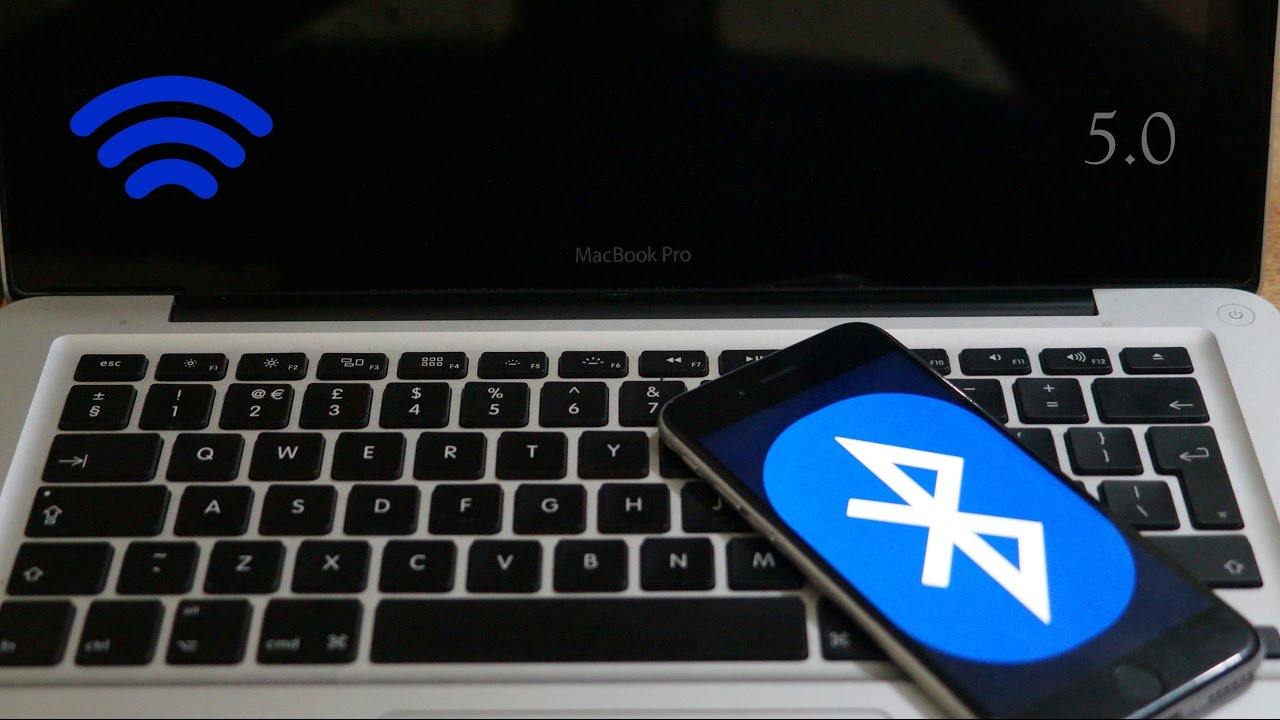
Cách kết nối bluetooth laptop Win 7 với thiết bị loa kéo
Hai thiết bị này cũng thường xuyên phải kết nối với nhau, đặc biệt khi sử dụng trong hội trường lớn.
Bước 1: Mở/ bật bluetooth của cả hai thiết bị
Trên màn hình máy tính Windows 7 sẽ có hiện thanh công cụ Start Menu. Tại đây, bạn điền devicepairingwizard, sau đó ấn “Enter” để tìm kiếm.
Đặc biệt, trước khi kết nối, bạn cần phải mở hoặc kích hoạt tính năng kết nối qua Bluetooth trên điện hoặc hoặc tai nghe có sử dụng. Cụ thể trong các tùy chọn là discoverable hoặc visible hiển thị sẵn trên màn hình thiết bị. Quá trình thiết lập việc kết nối Bluetooth với từng đơn vị là không hề giống nhau nên bạn cần chú ý thực hiện đủ các bước, theo đúng quy trình.
>>> Xem thêm: Loa JBL S3900 đẳng cấp và hiện đại
Bước 2: Kết nối thiết bị hiển thị trên màn hình
Trên thiết bị sẽ hiển thị danh sách các thiết bị cũng đang bật bluetooth để kết nối. Bạn chọn một thiết bị loa mình muốn kết nối, nhận dạng và chấp nhận connect.
Theo đó, lần đầu kết nối hai thiết bị này thì windows sẽ cần thời gian để cài đặt Driver tương thích với máy. Khi đã hoàn tất thì máy sẽ báo lại là kết nối thành công, lúc này bạn hoàn toàn có thể sử dụng.

Cách kết nối bluetooth laptop win 8/8.1 với loa bluetooth
Kết nối với Windows 8:
Cách kết nối với windows 8 như bình thường, giống hệt so với các thiết bị phía trên. Bạn ấn Windows-I để truy cập vào mục PC-settings. Sau đó chuyển tiếp đến thẻ Wireless rồi thực hiện bật Bluetooth.
Kết nối với Windows 8.1
Trên thanh công cụ, chọn Show Bluetooth Devices hoặc kick vào biểu tượng Bluetooth trên thanh Taskbar.
Ấn vào Manage Bluetooth Service rồi mở khóa tính năng Bluetooth. Chọn connect với thiết bị mà bạn mong muốn.
>>> Xem thêm: Nơi nào bán loa Tannoy cổ tốt nhất?
Cách kết nối loa bluetooth với laptop win 10
Bước 1: Chuẩn bị thiết bị
Để kết nối thành công bạn cần loa và laptop đều phải cài đặt sẵn hệ điều hành windows 10. Chất lượng và giá thành của loa cài windows 10 sẽ khác nhau, chất âm thanh cũng khác không kém.
Bước 2: Mở tính năng Bluetooth kết nối như bình thường
Tương tự như trên thì bạn sẽ thực hiện mở tính năng Bluetooth, chọn thiết bị tương thích và kết nối như bình thường.
Trên laptop win 10, phía trái màn hình, bạn gõ từ “Bluetooth” ấn tìm kiếm. Sau đó vào mục Bluetooth and other device settings rồi bật “On” vậy đã mở được Bluetooth rồi. Chọn Connect hai thiết bị mà bạn muốn kết nối, vậy là xong.
Kết nối Bluetooth của máy tính Windows với loa Bluetooth
Việc kết nối trên hai thiết bị này khá đơn giản và dễ dàng, thực hiện giống như kết nối với Macbook.

Địa chỉ bán loa uy tín, giá tốt hàng đầu tại Hà Nội
Bá Hùng Audio nhận được sự tin tưởng và quý mến của khách hàng trên toàn quốc. Chúng tôi chuyên phân phối loa, amply tích hợp, đầu phát chính hãng, nhập khẩu từ nước ngoài.
Với đội ngũ nhân viên giàu kinh nghiệm, sẵn sàng tư vấn và hỗ trợ khách hàng mọi lúc mọi nơi. Chúng tôi cam kết chất lượng sản phẩm tốt nhất, đáp ứng được tiêu chuẩn khắt khe của khách hàng.
Hãy liên hệ với chúng tôi để biết thêm thông tin chi tiết:
BÁ HÙNG AUDIO "CHẤT LƯỢNG TẠO THỊNH VƯỢNG"
ĐT: 0978263263 - WEB: http://bahungaudio.com/
Youtube: http://www.youtube.com/c/Hungaudiovn
FB: https://www.facebook.com/bahungaudio
>> TÌM KIẾM NHANH:
=> | HÀNG MỚI VỀ | LOA BÃI MỚI VỀ | LOA NGHE NHẠC VÀNG | LOA GIÁ RẺ |
=> | AMPLY BÃI MỚI VỀ | AMPLY BÃI GIÁ RẺ NHẤT | AMPLY BÃI XỊN |
=> | ĐẦU CD BÃI MỚI VỀ | ĐẦU CD TỐT NHẤT | ĐẦU KARAOKE | ĐẦU DVD |
=> | PHỤ KIỆN AUDIO | DÂY LOA | DÂY TÍN HIỆU | CHÂN LOA | MICRO


















